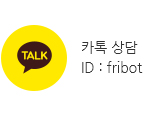브로클리프롭 프로그래밍하기
Link
Contents
브로클리프롭 프로그래밍 실습 세부목차
1. 브로클리프롭 시작하기
※ 본 페이지의 내용은 패럴렉스(Learn.Parallax.com)사의 공식 홈페이지에서 제공되는 자료를 참고하여 작성되었습니다.
브로클리프롭 자료의 원문을 참조하려면 브로클리프롭 홈페이지를 방문하기 바랍니다. 브로클리프롭(BlocklyProp)은 LED 불빛 온/오프 제어부터 로봇카 제어까지 블록으로 쉽고 편리하게 프로그래밍할 수 있는 수단을 제공합니다.
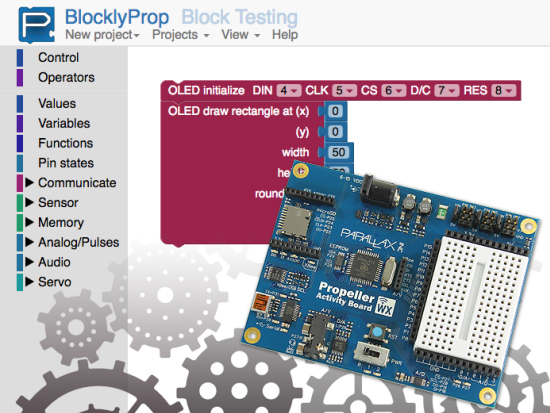
프로펠러 마이크로 컨트롤러란 무엇입니까?
프로펠러 마이크로 컨트롤러는 Activity Board, FLiP 모듈 및 Hackable Electronic Badge에 있는 작은 집적 회로의 두뇌입니다. 이것은 결정을 내리고, 불을 켜고 끄고, 센서를 읽고, 계산을 할 수 있습니다. 그것은 당신의 발명품을 생기있게 만드는 것입니다. 그것에 대해 조금 더 알고 싶습니까? 프로펠러 멀티 코어 마이크로 컨트롤러에 대한 내용을 보려면 공식 홈페이지를 방문하기 바랍니다.
브로클리프롭(BlocklyProp)이란 무엇입니까?
브로클리프롭(BlocklyProp)은 블록을 사용하여 프로그램을 하나씩 재미있고 쉬운 방법으로 제작할 수 있습니다. 이것은 Google의 오픈 소스 스크래치의 Blockly 도구를 적용한 것입니다.
프로그래밍, 로보틱스 또는 Blockly에 대한 경험이 있다면 정말 좋습니다! 하지만 걱정하지 않으셔도 됩니다. 여기서는 필요하지 않습니다. 어느 쪽이든, 블록 프로그래밍을 활용하는 방법을 쉽게 익힐 수 있도록 도와드릴 것입니다.
(1) 브로클리프롭 시작 준비물
- Propeller Activity Board WX와 같은 프로펠러 개발 보드 또는 브레드 보드에 꽂혀있는 프로펠러 FLiP 하드웨어 및 보드용 USB 케이블
- 인터넷에 연결된 Windows 또는 Mac 컴퓨터
- 사용 가능한 웹브라우저는 크롬(Chrome) 또는 파이어폭스(Firefox)입니다.
(현재 Explorer 또는 Edge 웹브라우저는 지원되지 않습니다.)
(2) 브로클리프롭 사이트에 등록하기
등록은 무료이며 프로젝트를 저장할 수 있습니다. 등록한 후에는 돌아올 때마다 로그인해야합니다.
- 다른 브라우저 창이나 탭을 열고 http://blockly.parallax.com으로 이동하십시오.
- 로그인 / 등록 (오른쪽 위)을 클릭하십시오.
- 새 계정 등록을 클릭하십시오.
- 화면 이름을 입력하십시오.
- 이메일 주소를 입력하십시오.
- 최소 8 자 이상의 암호를 입력하고 암호를 확인하려면 다시 입력하십시오.
- 드롭다운 메뉴에서 출생 연도와 출생 월은 아래 사항을 참고하세요.
13 세 미만인 경우 학부모 (또는 교사)의 이메일 주소를 제공한 다음 학부모 / 보호자 또는 교사 / 강사를 나타내는 드롭다운 메뉴에서 하나의 옵션을 선택해야합니다.
- 양식 하단의 등록 단추를 클릭하십시오.
필요한 정보를 모두 입력하면 다음 메시지가 표시됩니다.
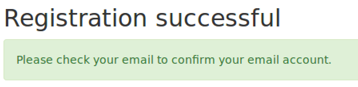
- 이메일에 확인 메시지가 있는지 확인하고 지시 사항에 따라 등록을 완료하십시오.
13 세 미만인 경우 확인 메시지는 학부모 / 보호자 또는 교사 / 강사 이메일로 발송되며, 등록을 완료해야 합니다.
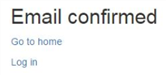
참고 : 교사 또는 학생이 학교 이메일 주소를 사용하는 경우 IT 부서에 parallax.com 도메인의 화이트리스트를 요청하십시오. 계정은 등록시 제공된 이메일을 통해 확인 및 활성화됩니다.
(3) BlocklyProp-client 다운로드하기
다음으로 해야 할 일은 BlocklyProp-client를 설치하는 것입니다.
- 브로클리프롭(BlocklyProp) 계정에 로그인한 후 홈 페이지의 맨 아래로 스크롤하십시오.
- BlocklyProp-client 링크를 클릭하십시오
.
감지된 운영체제에 대한 다운로드 링크가 있는 페이지가 열립니다. 또한 "모든 운영 체제에 대한 옵션 표시"를 클릭하여 추가 선택 사항을 확인할 수 있습니다.
- 운영 체제에 맞는 올바른 클라이언트 옵션을 다운로드하고 설치하십시오.
- 컴퓨터가 FTD USB 드라이버도 설치하도록 하십시오.
참고: FTDI USB 드라이버는 프로펠러 보드에 코드를 다운로드해야 합니다. USB 드라이버가 작동하려면 컴퓨터를 다시 시작해야 합니다.
- BlocklyProp-client를 컴퓨터에 설치하면 바탕 화면 아이콘이 나타납니다.
- 브로클리프롭(BlocklyProp) 아이콘을 두 번 클릭하고 연결 단추를 누릅니다.
- BlocklyProp-client가 서버에 성공적으로 연결되었다고 말하면 BlocklyProp-client 창을 최소화할 수 있습니다 (종료하지 마십시오).
축하합니다! 이제 브로클리프롭(BlocklyProp) 홈페이지로 돌아갈 준비가 되었습니다. 하드웨어를 연결하고 프로그래밍을 시도할 시간입니다!
(4) 다음에 브로클리프롭을 방문할 때
- 바탕 화면에서 브로클리프롭(BlocklyProp) 아이콘을 클릭하십시오.
- BlocklyProp-Client (또는 Chrome BlocklyProp 실행기)에서 Connect 버튼을 클릭합니다.
- Windows 또는 Mac의 경우 브라우저 열기 버튼을 클릭하여 홈페이지를 엽니다.
- Chromebook의 경우 브라우저가 자동으로 브로클리프롭 홈페이지를 실행하고 엽니 다.
- 이메일과 비밀번호를 사용하여 로그인하십시오.
1) 브로클리프롭(BlocklyProp) 프로그램 만들기
여기에 계시다면 브로클리프롭(BlocklyProp) 계정을 등록하고 BlocklyProp-Client를 설치해야 합니다. 그렇지 않은 경우 이전으로 돌아가십시오.
- 바탕 화면에서 브로클리프롭(BlocklyProp) 아이콘을 클릭하십시오.
BlocklyProp-Client 또는 Launcher가 열리면 Connect를 클릭하십시오.
- Windows 또는 Mac의 경우 브라우저 열기를 클릭한 다음 창을 최소화하십시오 (닫지 마십시오).
- 브라우저 창은 브로클리프롭 홈페이지로 열립니다. 브로클리프롭 계정에 로그인하십시오.
- 프로펠러 보드를 프로그래밍 케이블로 컴퓨터의 USB 포트에 연결하십시오. 아래는 브레드 보드에 설치된 프로펠러 FLiP 모듈(왼쪽)과 Propeller Activity 보드 WX (오른쪽)입니다.


- 프로펠러 보드에 전원이 공급되는지 확인하십시오. Propeller Activity Board와 Propeller FLiP 모듈은 모두 USB 연결을 통해 전원이 공급됩니다. Activity board 를 사용하는 경우 전원 스위치를 위치 1로 옮겨야합니다.
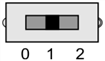
- 그런 다음 브로클리프롭 홈페이지로 돌아가 프로그래밍을 시작하십시오.
(1) 새로운 프로그램 만들기
브로클리프롭(BlocklyProp)에서 프로그램은 종종 프로젝트라고 합니다.
- 도구 모음에서 새 프로젝트를 클릭하면 이 창이 열립니다.
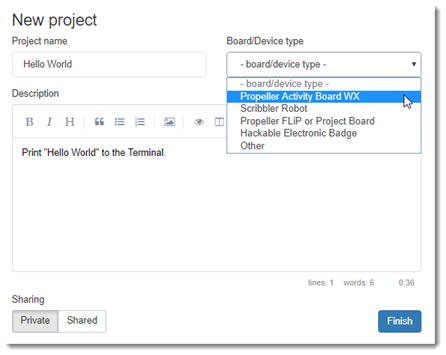
- 프로젝트 이름(필수)을 입력하고, 프로젝트 설명을 추가하십시오. (옵션이지만, 좋은 습관입니다.)
- 드롭다운 메뉴에서 Board/Device type (보드/장치 유형)을 클릭한 다음 Propeller 개발 보드의 이름을 선택하십시오. 선택한 프로젝트는 주어진 프로젝트에서 변경할 수 없습니다.
- 13 세 이상인 경우 공유 설정을 선택할 수 있습니다 (나중에 언제든지 변경할 수 있음).
비공개 : 프로젝트는 브로클리프롭 계정에 로그인했을 때만 볼 수 있습니다.
공유 : 커뮤니티 프로젝트를 클릭하면 누구나 프로젝트를 보고 복제할 수 있습니다.
- 선택을 마쳤으면 마침을 클릭합니다.
참고) 보드 유형 : 원래의 Propeller Activity Board는 Propeller Activity Board WX 보드 유형을 사용할 수 있습니다. 귀하의 보드가 목록에 없다면 "기타"를 선택하십시오.
개인 정보 보호 : 나중에 언제든지 공유 환경 설정을 변경할 수 있으므로 지금 어떤 환경을 선택할지 걱정하지 마십시오.
(2) 브로클리프롭(BlocklyProp) 작업 영역
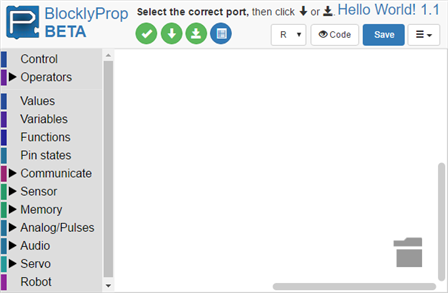
브로클리프롭(BlocklyProp) 작업영역은 공백으로 시작합니다. 작업 공간의 왼쪽에는 브로클리프롭 블록의 카테고리 메뉴가 있습니다 (주기적으로 업데이트됩니다). 화살표가 있는 항목을 클릭하면 하위 카테고리 메뉴가 열립니다.
- 몇 가지 메뉴 및 하위 메뉴 항목을 클릭하십시오. 사이드 바가 확장될 때마다 해당 카테고리에서 사용 가능한 블록이 표시됩니다.
프로그램을 빌드하기 위해, 블록을 클릭하고 끌어서 놓기 만하면 됩니다. 서로 가깝게 놓여있는 블록들은 함께 움직여지므로 가청 클릭으로 제자리에 고정됩니다. 필요한 경우 클릭하고 드래그 앤 드롭하여 다시 분리 할 수 있습니다. 많은 블록에는 입력 필드와 드롭다운 메뉴가 있어 블록 동작 방식을 선택하는데 사용됩니다. 일부 블록은 다른 블록 내부에 들어가도록 함께 설계되었습니다.
당신은 알고 있었습니까?
Learn 사이트 튜토리얼을 읽기 쉽게하기 위해 특수한 형식이 일부 단어에 적용됩니다.
* BOLD CAPITALS의 단어는 COMMUNICATE> TERMINAL 과 같은 블록 카테고리의 이름입니다.
* 굵은 소문자 코드 글자로 된 단어는 터미널 인쇄 텍스트(Terminal print text) 블록 과 같이 블록 이름이나 상호 작용이 필요한 블록의 이름입니다.
* 이탤릭체로 표시된 단어는 방정식, 방정식의 일부 또는 힌트입니다. 예를 들어, d = rt 는 거리 = 속도에 시간을 곱한 값을 의미하는 방정식입니다.
(3) 여보세요, 세계! (Hello, World!) 프로그램을 시도해보세요!
- 왼쪽 커뮤니케이션 카테고리를 클릭한 다음 터미널 하위 카테고리를 클릭하십시오.
- 터미널 인쇄 텍스트(Terminal print text) 블록을 선택하고 작업 영역에 놓습니다.
- 터미널 인쇄 텍스트 블록 안의 파란색 블록에 커서를 놓고 "Hello, World!"를 입력하십시오. 블록은 다음과 같아야합니다 :
![]()
- 귀하의 프로그램을 저장하십시오! 툴바의 오른쪽 끝에 있는 파란색 저장 버튼을 클릭하십시오. 확인표시가 있는 녹색 표시등이 잠시 깜박여 프로그램이 저장되었음을 나타냅니다. 브로클리프롭은 작업하는 동안 백그라운드에서 블록을 자동으로 저장하지 않습니다. 그래서, 먼저 저장하십시오! 20 분 동안 프로그램을 저장하지 않았다면 팝업 메시지가 표시됩니다.
프로펠러 마이크로 컨트롤러에 BlocklyProp Client 프로그램을 다운로드하는 것이 필요합니다. 연결되어 있지 않으면 라운드 단추 위의 도구 모음에서 "BlocklyProp 클라이언트 찾기"또는 "BlocklyProp 클라이언트가 실행되고 있지 않음"이라는 메시지가 표시됩니다. 모두 제대로 작동하면 "올바른 포트를 선택한 후 ...."메시지가 나타납니다.
- BlocklyProp Client가 실행 중인지 확인하십시오.
- 툴바의 첫 번째 드롭다운 메뉴에서 프로펠러보드에 연결된 COM 포트를 선택하십시오.
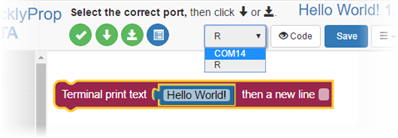
당신이 프로그램을 실행하기 위한 몇 가지 선택 사항이 있습니다.
- 각 라운드 버튼 위에 커서를 올려놓고 왼쪽에서 오른쪽으로 클릭하면 자신이 하는 일에 대한 힌트를 읽을 수 있습니다.
- 코드 확인 (컴파일) : 체크 표시 버튼은 코드를 작성하고 오류를 검사하지만 Propeller 보드에 업로드하지 않습니다. 컴파일 메시지 창이 나타나고 "컴파일 성공"으로 끝나면 잘 진행됩니다. 그렇지 않다면 코드에서 오류가 있는 곳으로 가는 단서를 위한 메시지를 읽으십시오. 완료되면 상자를 닫으십시오.
- Run Once : 녹색 화살표는 프로펠러 칩의 RAM-Random Access Memory에 프로그램을 업로드합니다. 휘발성 메모리로 전원이 끊어지거나 프로펠러가 리셋되면 지워집니다. 프로젝트를 컴퓨터에 연결하여 유지하고 있다면, 특히 프로그램을 작성하고 테스트하는 동안 이 버튼을 사용할 수 있습니다. USB 포트에서 프로젝트의 플러그를 뽑으려면 다음 옵션을 사용하십시오.
- 로드 및 실행 : 녹색 밑줄이 있는 화살표는 프로그램을 EEPROM(전기적으로 지울 수 있는 프로그램 가능한 읽기 전용 메모리)으로 업로드합니다. Activity Board WX의 EEPROM 메모리 칩은 비 휘발성이므로, 프로그램은 전원이 꺼지거나 리셋된 후에도 보드의 메모리에 남아 있습니다. 프로그램이 완료되어 컴퓨터에서 멀리 사용할 준비가 되면 이 옵션을 사용하십시오.
- 직렬 터미널 열기 : 파란색 버튼은 프로펠러 보드에서 메시지를 보내고 문자를 보낼 수 있는 온 스크린 창을 엽니다. 코드에 TERMINAL 블록이 있는 경우 터미널을 실행할 때 터미널이 자동으로 열리므로 이 버튼은 특정 응용 프로그램에서만 필요합니다.
- 그들이 하는 일을 보기 위해 버튼을 사용해보십시오.
화살표 버튼을 누르면 "Hello World!"메시지가 나타나 프로펠러 보드용 BlocklyProp 프로그램 중 첫 번째 프로그램을 작성, 로드 및 실행했다고 자랑스럽게 발표합니다! 그것은 아주 간단합니다.
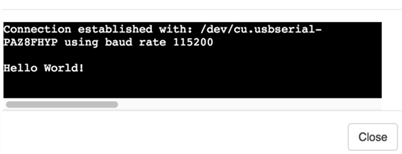
(4) 당신 차례
- 복사를 저장하십시오! 코드를 크게 변경하기 전에는 항상 좋은 습관이 있어야합니다. 저장 버튼 옆에 있는 드롭다운 메뉴를 클릭하고 다른 이름으로 프로젝트 저장을 선택하십시오. 새 이름을 입력하고 확인을 클릭하십시오.
- 다음과 같이 개인 메시지를 추가하여 위의 프로그램에 추가하십시오.

- 다음과 같은 메시지를 받아야합니다 : 좋지만 완벽한 것은 아닙니다.
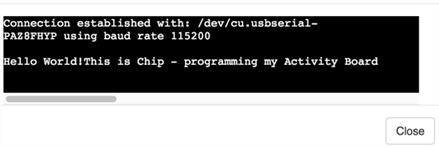
- "!"와 "This"로 시작하는 다음 메시지 사이에 공백을 추가하기 위해 방금 작성한 프로그램을 수정할 수 있습니까?
- Hello World를 배치하는 방법을 찾아낼 수 있습니까? 메시지와 개인 메시지를 터미널의 별도 회선에 저장하시겠습니까? ( 힌트 : 다른 TERMINAL 블록과 터미널 인쇄 텍스트 블록의 체크 상자를 보십시오 ).
2) 더 많은 브로클리프롭(BlocklyProp) 기능들
이제 간단한 "Hello World!"를 작성, 저장 및 로드하는 방법을 알아야 합니다. 브로클리프롭(BlocklyProp)을 사용하여 Activity Board WX의 RAM 또는 EEPROM에 프로그램을 저장하십시오. 또한 프로그램의 복사본을 새 이름으로 저장하는 방법을 배웠습니다. 다음은 무엇일까요? 가장 좋은 학습 방법은 다른 튜토리얼에서 새로운 블록을 실험하는 것입니다. 하지만 먼저 브로클리프롭(BlocklyProp) 환경의 몇 가지 기능을 살펴보겠습니다.
(1) 블록 정보 찾기
일부 블록은 사용하기 매우 쉽습니다. 어떤 사람들은 그들이 무엇을 위해서인지, 어떻게 사용 하는지를 이해하기 위해 약간의 설명이 필요할 수 있습니다. 세부 정보를 얻는 방법은 다음과 같습니다.
- Hello World 프로그램에서 터미널 인쇄 텍스트 블록 위로 커서를 잠시 가져갑니다. 도구 설명이 나타납니다. 각 도구 팁에는 블록 이름과 해당 기능에 대한 간략한 설명이 들어 있습니다.
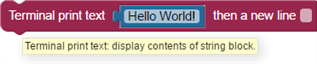
- 이제 블록을 마우스 오른쪽 버튼으로 클릭하고 드롭다운 메뉴의 하단에서 도움말을 선택하십시오.
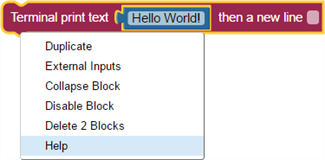
그러면 해당 블록에 대한 세부 정보를 제공하는 블록 참조 내의 페이지로 바로 연결됩니다. 각 블록의 필드에 대한 설명이 제공됩니다. 정보 또는 경고 상자에 주의하십시오 - 나중에 문제를 줄일 수 있습니다! (지원> 참조>에서 활동 게시판 WX 블록 참조로 이동할 수도 있습니다.)
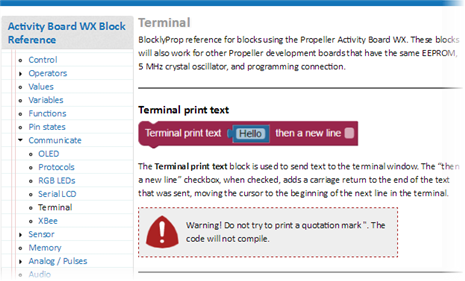
(2) 기타 오른쪽 클릭 옵션
오른쪽 클릭 드롭다운 메뉴에서 사용할 수 있는 다른 블록 옵션을 살펴보겠습니다.
- 복제(Duplicate)를 클릭하십시오. 커서가 있는 블록과 블록 내부의 블록을 복사합니다. 이 예에서는 Hello World! 메시지는 기본적으로 터미널 인쇄 텍스트 블록에 미리 삽입된 VALUES > text string 블록에 있습니다. 그래서, 당신은 양쪽 복사본을 얻습니다!
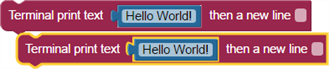
- 외부(External) 을 클릭하십시오. 블록의 시각적 레이아웃을 변경합니다. 텍스트 문자열 블록은 터미널 인쇄 텍스트 블록의 입력이고, 그 내부에 나타나며, 기본적인 내부 레이아웃입니다. 외부(external)보기에서 모든 입력은 포함된 블록의 오른쪽 가장자리에 연결됩니다. 다시 마우스 오른쪽 단추로 클릭하고 원래 레이아웃으로 다시 변경하려면 내부(Internal)를 선택하십시오.
![]()
- 접기(Collapse)를 클릭하십시오. 이렇게 하면 블록 또는 중첩된 블록 그룹이 응축되어 외부 묶는 블록만 보입니다. 이는 한 번에 하나의 섹션을 확장하면서 전체 코드 구조를 볼 수 있기 때문에 긴 프로그램에 매우 유용할 수 있습니다. 마우스 오른쪽 버튼을 다시 클릭하고 확장(Expand)을 클릭 하십시오.
![]()
- 사용 안함(Disable)을 클릭하십시오. 이렇게 하면 블록 또는 블록 그룹이 비활성화되고 회색으로 변화되어 인식할 수 있도록 알려줍니다. 프로그램을 그대로 둘 수는 있지만 프로그램이 다시 활성화되기 전까지는 이 블록을 더 이상 실행하지 않습니다. 아이디어 및 코드 테스트를 위해 매우 편리합니다!
![]()
- 삭제(Delete)를 클릭하십시오. 블록이 휴지통에 던졌습니다. 걱정하지 마십시오. 작업 공간의 맨 아래에서 휴지통을 마우스 오른쪽 버튼으로 클릭하고 실행 취소를 선택하십시오. Ctrl + Z 또는 Command + Z 단축키도 사용할 수 있습니다. 원하는 경우 블록을 휴지통 아이콘으로 드래그할 수도 있습니다.
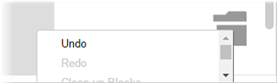
경고! 도구 모음의 오른쪽 상단에 있는 드롭다운 메뉴에서 작업 공간 지우기 옵션이 있습니다. 이렇게 하면 작업 영역의 모든 블록이 삭제되고 완료되지 않을 수 있습니다! 팝업 메뉴는 영원한 삭제 이전에 정말로 원하는 것인지 확인하도록 요청하므로 경고되지 않았다고 말할 수는 없습니다. 두 번!
(3) 프로젝트 파일에 대한 추가 정보
처음부터 이 자습서를 수행한 경우 두 개의 차단 프로그램이 있어야하며 두 번째 프로그램은 툴바의 드롭다운 메뉴에서 다른 이름으로 프로젝트 저장 옵션을 사용하여 만들어야합니다. 다른 옵션을 살펴보겠습니다. 대부분의 경우 작업 영역에서 벗어나게 됩니다. 정말로 그렇게하고 싶은지 묻는 팝업이 나타나고, "Stay"를 클릭하고 변경 사항을 먼저 저장하고 싶다고 상기시켜줍니다!
기초 사항들
* 새로운 Scribbler Robot 프로젝트는 Scribbler S3 로봇을 위한 새로운 프로젝트를 시작합니다. 프라이봇 자료중 브로클리 로봇S3를 참고해도 좋습니다.
* 새로운 Propeller C 프로젝트는 Propeller Activity Board WX 및 기타 유사한 Propeller 개발 보드에 적합한 새로운 프로젝트를 시작합니다.
* 내 프로젝트를 통해 자신이 만든 프로젝트 목록 (공유 또는 비공개)으로 이동합니다. 편리한 표보기는 제목, 보드 유형 및 추가한 경우 설명을 표시합니다.
* 커뮤니티 프로젝트에는 자신의 프로젝트뿐만 아니라 다른 사용자가 비공개가 아닌 공유로 선택한 모든 프로젝트가 나열됩니다.
* 도움말 및 참고 자료는 Parallax Learn 사이트의 리소스에 대한 링크가 있는 페이지로 연결됩니다.
* 작업 공간 지우기는 작업 공간의 모든 블록을 삭제하고 취소할 수 없습니다! 먼저 팝업 메뉴에서 원하는 내용을 확인하라는 메시지가 나타납니다.
C 코드보기
* SimpleIDE 파일 다운로드는 블록에 의해 생성된 C 코드를 저장합니다. 그것은 정말로 컴파일되어 프로펠러 마이크로 컨트롤러에 다운로드되는 C 코드입니다. 저장 단추 옆에있는 코드 단추를 클릭하여 프로그램의 C 코드를 볼 수 있습니다. 이 C 파일을 다운로드하면 인터넷 액세스가 필요없는 텍스트 기반 프로그래밍 도구인 SimpleIDE 에서 다시 열 수 있습니다 (일단 다운로드하고 설치하면!).
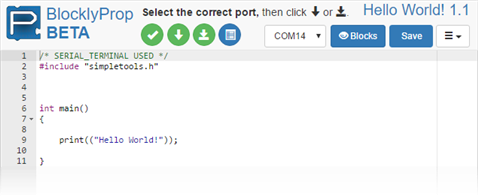
모험을 위한 로컬 블록 파일
* 블록 파일 다운로드를 사용하면 로컬 컴퓨터의 브로클리 프로젝트를 .svg 파일로 저장할 수 있습니다.
* 업로드 블록 파일을 사용하면 이전에 다운로드한 블록 파일을 다시 업로드할 수 있습니다. 현재 있는 프로젝트를 업로드된 블록으로 대체하거나 해당 블록을 현재 프로젝트에 추가할 수 있습니다.
* 다음은 Chrome에서 오픈한 Hello World 용 .svg 파일입니다.
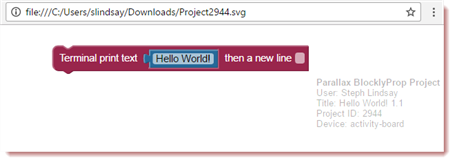
SVG 파일은 사용자 이름, 프로젝트의 제목, 프로젝트 ID (svg 파일 이름에도 사용됨) 및 프로젝트의 대상인 프로펠러 보드로 프로젝트를 스탬프 처리합니다. SVG 파일에서 프로펠러를 편집하거나 프로젝트를 편집할 수 없습니다. 그러나 고급 사용자에게는 두 가지 유용한 목적이 있습니다.
사용자 라이브러리, 종류 : 브로클리프롭(BlocklyProp)에는 자주 재사용하고자 하는 사용자 정의 블록 집합 주위에 이름이 지정된 래퍼를 만드는 함수 블록이 있습니다. 사용자 정의 "라이브러리" 프로젝트에서 관련 기능 그룹을 만들고 SVG 파일을 다운로드할 수 있습니다. 그런 다음 나중에 이 "라이브러리"를 업로드하고 나중에 프로젝트에 추가하여 좋아하는 기능에 액세스할 수 있습니다. 원하는 경우 브로클리프롭(BlocklyProp) 북마크를 만드는 것과 같습니다.
수업 계획 및 유인물 : 교사인 경우 .SVG 파일은 강의계획을 구성하고 보관하고 템플릿 프로젝트를 커뮤니티 프로젝트로 만들지 않고 학생들에게 배포할 수 있는 옵션을 제공합니다.
데모 : 오픈 소스 커뮤니티 프로젝트인 브로클리프롭(BlocklyProp)의 지속적인 개발에 참여하려면 demo.blockly.parallax.com에서 자신을 찾을 수 있습니다. 이것은 다양한 Parallax 디바이스를 위한 새로운 블록과 새로운 기능이 blockly.parallax.com으로 승격되기 전에 테스트되고 시도되는 곳입니다. 그러나 데모 사이트에서 프로젝트를 만들면 데모 우주에 머무르게됩니다. 데모 프로젝트를 SVG 파일로 저장하면 블록이 "실행"될 때 제작 사이트로 업로드 할 수 있습니다.
이제! 프로그램에 참여하십시오!
이전 페이지로 다음 페이지로